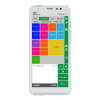Module de reçus de caisse Comment fonctionne-t-il ?
Le module de reçus remplace la note manuscrite laissée derrière le bar. Grâce au module de reçus, vous pouvez facilement garder une trace de ce que quelqu'un a consommé. Les bons ne peuvent être créés et réglés que via le terminal de la caisse enregistreuse. Les bons qui n'ont pas été réglés à la fermeture de la caisse sont stockés par le terminal de caisse et peuvent encore être réglés plus tard.
Les paragraphes suivants décrivent le fonctionnement du module des bons. L'explication est divisée en quatre parties :
- Créer un nouveau reçu et y inscrire immédiatement la commande
- Passer commande sur un bon existant
- Total des bons de caisse
- Remboursement d'une partie d'un reçu, suppression d'une partie d'un reçu et transfert
1. Créer un nouveau bon et placer immédiatement la commande sur le bon.
Étape 1. Lorsque vous souhaitez utiliser un bon d'achat, vous pouvez passer une commande, puis choisir le bouton "Bon d'achat" dans l'écran de paiement.
.png)
Étape 2. Après avoir cliqué sur le bouton 'Voucher', vous verrez l'écran ci-dessous. Cliquez sur "Nouveau" pour créer un nouveau reçu.
.png)
Étape 3. À l'aide du clavier, vous pouvez créer et nommer le nouveau bon. Choisissez ensuite une couleur et cliquez sur "Enregistrer".
.png)
Étape 4. L'écran ci-dessous s'affiche. Le nom du bon a été créé. Vous devez encore placer les produits sur le bon en cliquant sur "Mettre sur le bon". La commande a été passée. Vous pouvez également choisir de mettre les produits sur le bon et de payer directement. Choisissez alors l'option de paiement souhaitée.
.png)
2. Passer commande sur le bon existant.
Étape 1. Si vous voulez mettre quelque chose sur un bon, vous pouvez passer une commande, puis choisir le bouton "Bon" dans l'écran de paiement.
.png)
Étape 2. Après avoir choisi le bouton "Bon", vous verrez l'écran ci-dessous. Cliquez sur le bon sur lequel vous souhaitez placer les produits.
.png)
Étape 3. Le bon s'ouvre. En haut, vous verrez les produits qui ont déjà été placés sur le bon, en bas les produits que vous venez de sélectionner. Sélectionnez "Mettre sur le bon". La commande est traitée.
.png)
3. Vérification de l'ensemble du bon.
Étape 1. Si vous souhaitez utiliser un bon existant, cliquez sur le bouton "Solde" en haut à droite de l'écran de commande. Sur l'écran suivant, sélectionnez le bouton "Coupon".
.png)
Étape 2. Vous accédez ensuite à l'écran suivant, où vous pouvez sélectionner le bon adéquat.
.png)
Étape 3. L'écran affichant tous les produits placés sur le bon apparaît ensuite. Choisissez l'option "Payer".
.png)
Étape 4. Vous accédez à l'écran de paiement. Vous pouvez y choisir le mode de paiement du bon. Il n'est pas possible de régler le bon avec le bouton "Jetons".
.png)
4. Régler une partie d'un reçu, supprimer une partie d'un reçu, transférer une partie.
Vous pouvez choisir de passer certains produits du bon en caisse séparément. Vous pouvez également retirer des produits d'un bon ou les transférer vers un autre bon. En appuyant sur les produits de la commande, vous pouvez choisir de les payer séparément, de les retirer du bon ou de les transférer. Vous pouvez également le faire par le biais d'une avance. Ci-dessous, par exemple, vous pouvez voir qu'une avance de 5 euros a déjà été versée sur ce bon.
Veuillez noter qu'une fois le paiement anticipé effectué sur le bon, vous devez payer la totalité du bon (vous ne pouvez pas l'annuler).
.png)
Vous souhaitez modifier un reçu après coup, par exemple parce qu'une erreur a été commise lors de la commande ou du paiement ? Vous pouvez le faire via la page Transactions > Correction des bons.